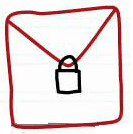Chiffrer les e-mails avant de les envoyer directement depuis l’interface de Gmail
Il y a toujours des préoccupations liées aux comptes et aux profils en ligne. Vous ne savez jamais qui regarde. Indépendamment de cette menace, nous ne pouvons pas éviter d’utiliser le courrier électronique comme forme de communication.De plus, les services de messagerie continuent d’essayer de nouvelles choses
Protégez notre boîte de réception
Prenez Gmail comme exemple.
leur vérification en deux étapes
est un excellent moyen d’ajouter une couche supplémentaire de prévention des intrusions.
Les utilisateurs de Gmail savent probablement que les robots de Google analysent leurs e-mails pour afficher des publicités pertinentes. Je ne m’en soucierais pas car ce ne sont que des robots. Cependant, vous pouvez choisir d’éviter cela en modifiant vos préférences publicitaires sur Google. Donc, si vous faites attention et suivez les recommandations de sécurité de Gmail, votre compte Gmail est pratiquement protégé. Qu’en est-il des e-mails que vous envoyez ?
Ils sont très susceptibles d’être falsifiés sur le Web. Par conséquent, il est préférable de chiffrer le message avant de l’envoyer, surtout s’il s’agit d’un message confidentiel. De cette façon, seul le destinataire souhaité peut voir le message (car il aura un code de déverrouillage attaché).
De nombreux services Web indépendants peuvent être utilisés pour activer cette fonctionnalité. Mais ce dont nous parlons aujourd’hui, c’est de l’intégrer directement dans l’interface de Gmail, vous permettant de chiffrer et d’envoyer du courrier à partir de la boîte de composition par défaut.
Remarques: Le processus de cryptage suivi par cette extension utilise le mécanisme PGP (Pretty Good Privacy).
Extension Gmail sécurisée pour Chrome
Cette solution ne fonctionne que pour les utilisateurs de Chrome côté expéditeur. Il n’y a pas une telle dépendance du côté récepteur. Si vous êtes intéressé, téléchargez l’extension Safe Gmail pour Chrome (renouveler: cet outil n’est plus disponible) et l’intégrer au navigateur.
Après avoir redémarré le navigateur et/ou actualisé la page Gmail, l’extension devrait commencer à fonctionner.Pour vérifier cela, accédez à écrivez page de messages.vous devriez pouvoir voir un chiffrement case ci-dessous Documents supplémentaires association. S’il n’apparaît toujours pas, essayez d’appuyer sur Ctrl+F5.
Une fois que vous avez vérifié cela envoyer le bouton se changera en Envoyer + Crypter. De plus, vous verrez des champs pour sélectionner les questions et réponses de sécurité. C’est ainsi que le message est protégé du côté du destinataire.
Composez votre e-mail comme d’habitude, remplissez l’adresse, le sujet, sélectionnez les questions et les réponses, et envoyer + chiffrer bouton. L’écran sera grisé pendant un moment pour traiter le cryptage du message. Le même récepteur verra un exemple similaire à celui illustré ci-dessous.
Pour voir les messages cachés, l’utilisateur doit cliquer sur le lien »iciCela navigue l’utilisateur vers l’interface de Safe Gmail et demande la réponse à la question de sécurité (vous devez partager la réponse avec le destinataire individuellement).
Si l’utilisateur passe, il devra copier le message crypté de l’email reçu, le coller dans Déchiffrement des e-mails zone de texte et cliquez sur montrer mon courrierEt ça y est, le message sera révélé.
en conclusion
L’extension est plutôt bonne, avec l’avantage de pouvoir chiffrer les messages depuis l’interface Gmail. Il serait préférable que le processus de décryptage soit intégré dans l’interface elle-même. Sauf que le délai d’expiration facultatif peut bien fonctionner. Cependant, s’adapter et persévérer est une bonne chose.